Instruktionsbok HP ENVY 17-2001EA KOMMA IGÅNG MED 3D
Lastmanuals erbjuder en användarunderstödd plattform för att dela, lagra och söka manualer för hård- och mjukvara: instruktionsböcker, bruksanvisningar, snabbstarter, datablad... Glöm inte: läs alltid instruktionsboken innan du köper något!
Om det här dokumentet innehåller det du söker kan du ladda ner det direkt. Lastmanuals erbjuder dig snabb och enkel tillgång till HP ENVY 17-2001EA instruktionsboken Vi hoppas att den här HP ENVY 17-2001EA manualen blir till nytta för dig
Hjälp med att ladda ner manualen för HP ENVY 17-2001EA
De här bruksanvisningarna kanske också kan vara intressanta:
Utdrag ur manual: manual HP ENVY 17-2001EAKOMMA IGÅNG MED 3D
Detaljerade användarinstruktioner finns i bruksanvisningen
[. . . ] 17
KOMMA IGÅNG
Komma igång med HP ENVY17 3D
© Copyright 2011 Hewlett-Packard Development Company, L. P. ATI Catalyst är ett varumärke tillhörande Advanced Micro Devices, Inc. Microsoft och Windows är USA-registrerade varumärken tillhörande Microsoft Corporation. Bluetooth är ett varumärke som tillhör ägaren och som används av Hewlett-Packard Company under licens. [. . . ] Du kan använda de extra, utbytbara nässtyckena så att de sitter bättre. Mer information finns i Använda HP 3D-glasögon med aktiva slutare på sidan 13.
Hur rengör jag mina 3D-glasögon
Rengör 3D-glasögonen med en mjuk, fuktad luddfri rengöringsduk. Mer information finns i Skötsel av 3D-glasögonen på sidan 19.
Hur nära datorn måste jag vara för att kunna se 3D-innehåll
De inbyggda IR-sändarnas effektiva räckvidd är cirka 1, 5 meter från datorskärmen. Beroende på bildvinkeln kan detta avstånd från bildskärmen variera.
Det flimrar när jag tittar på 3D-innehåll
Flimmer i 3D-glasögonen kan orsakas av något av följande: Skillnader i frekvensen hos rumsbelysningen och 3D Cinematekniken kan orsaka flimmer eller störningar när du använder glasögonen. Du kan undvika detta genom att dämpa eller släcka belysningen. Prova med att byta batteri.
24
Kapitel 2 HP 3D Cinema-teknik
Kan jag använda 3D-glasögonen i starkt solljus vid ett fönster
Den stereoskopiska 3D-effekten fungerar bäst i ett mörkt rum.
Vilken typ av batterier behöver jag till 3D-glasögonen
I 3D-glasögonen används ett vanligt CR2032-batteri. Sådana batterier är enkla att byta och kan köpas överallt där batterier säljs. Mer information finns i Byta batteri på sidan 20.
Kan jag använda datorn för att titta på 3D-innehåll på min externa 3D TV
Ja, du kan titta på 3D-innehåll på din externa 3D TV (köps separat) genom att ansluta en HDMI 1. 4-kabel för hög hastighet mellan datorn och 3D TV:n.
OBS!Endast TV-apparater av typen Checkerboard, Row-Interleave och HDMI 1. 4 Time-sequential 3D kan användas. För att kunna titta på 3D-innehåll på din externa 3D TV måste du använda de 3D-glasögon som medföljer TV:n, inte de som medföljer datorn.
Felsökning och vanliga frågor
25
3
Lära känna datorn
Följande avsnitt ingår i detta kapitel: Ovansidan Framsidan Höger sida Vänster sida Bildskärm Undersidan
Ovansidan
Styrplatta
26
Kapitel 3 Lära känna datorn
Komponent (1) Styrplattelampa
Beskrivning Startar och stänger av styrplattan när du dubbelknackar snabbt på lampan. Fungerar som vänsterknappen på en extern mus. Fungerar som högerknappen på en extern mus. Flyttar pekaren och väljer eller aktiverar objekt på skärmen.
(2) (3) (4)
Vänster knapp på styrplattan Höger knapp på styrplattan Styrplattezon
Lampor
Komponent (1) Styrplattelampa
Beskrivning Gul: Styrplattan är inaktiverad. Släckt: Styrplattan är på. Släckt: Caps lock är inaktiverat. Blinkar vitt: Datorn är i strömsparläge. Släckt: Datorn är avstängd eller i viloläge.
(2)
Caps lock-lampa
(3)
Strömlampa
Ovansidan
27
Komponent (4) Lampa för avstängt ljud
Beskrivning Gul: Datorljudet är avstängt. Släckt: Datorljudet är på. Vit: En inbyggd trådlös enhet, till exempel en enhet för trådlöst lokalt nätverk (WLAN), är på.
(5)
Lampa för trådlöst
OBS!Trådlösa enheter är aktiverade som standard.
Gul: Alla trådlösa enheter är avstängda.
28
Kapitel 3 Lära känna datorn
Knapp
Komponent Strömknapp
Beskrivning Starta datorn genom att trycka på knappen. När datorn är på aktiverar du strömsparläget genom att snabbt trycka på knappen. När datorn är i strömsparläge avslutar du detta genom att snabbt trycka på knappen. [. . . ] Mer information finns i Säkerhetskopiering och återställning på sidan 69.
Så här inaktiverar du RAID 0: 1. Skapa en uppsättning återställningsskivor. Allt innehåll på hårddisken kommer att raderas när RAID 0 har inaktiverats. I Säkerhetskopiering och återställning på sidan 69 finns mer information. [. . . ]
ANVÄNDARVILLKOR FÖR ATT LADDA NER INSTRUKTIONSBOKEN HP ENVY 17-2001EA Lastmanuals erbjuder en användarunderstödd plattform för att dela, lagra och söka manualer för hård- och mjukvara: instruktionsböcker, bruksanvisningar, snabbstarter, datablad...

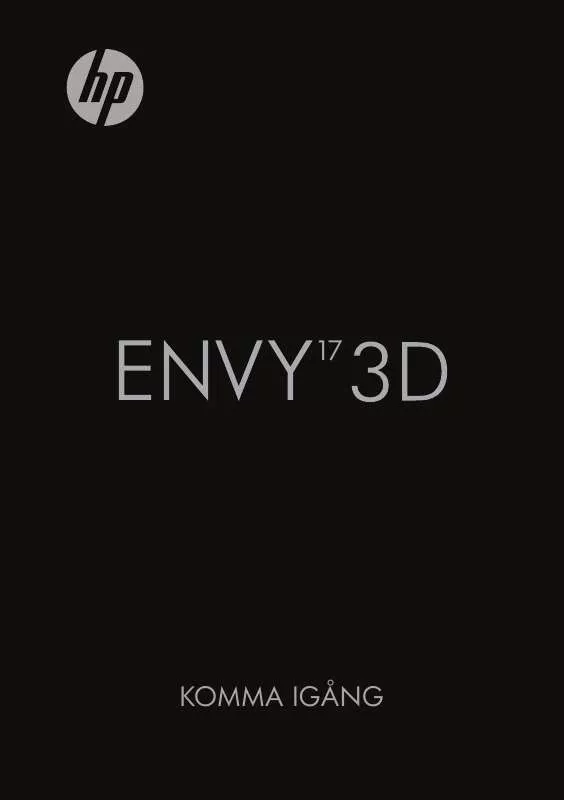
 HP ENVY 17-2001EA (3849 ko)
HP ENVY 17-2001EA (3849 ko)
